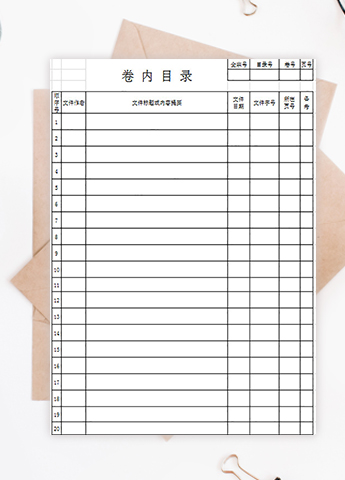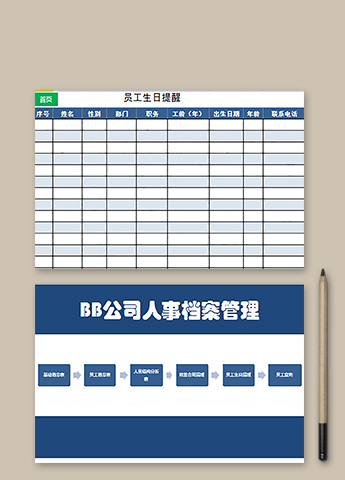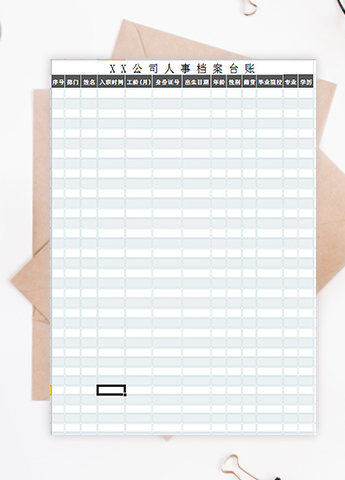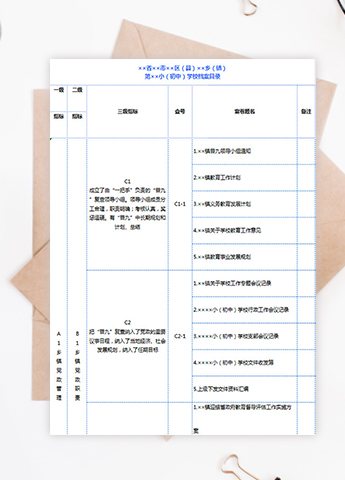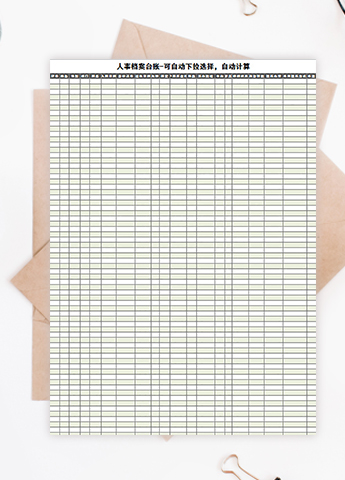专业数据分析师是如何分析数据的?

来自:数据观
当小观还在excel里面,通过复制、选择性粘贴、转置来完成列转行时,如果谁在我面前微动鼠标,按个按钮,就完成一切。我一定以为自己遇见了大表哥!其实,我只是遇到了数据观中的ETL。
下面,小观就通过一个简单的数据处理过程,为大家演示一下其中的列转行、修改列类型、计算、添加常量列四大功能。
原始数据

处理后的数据


风格大变啊有木有??
感觉做了很多数据整理工作的样子~
其实只是动动鼠标,花不了1分钟的时间!
Step1 规整日期格式——使用功能:修改列类型
首先,将“输入”按钮拖到中央画布,单击按钮选择数据。然后,将左侧“修改列类型”按钮拖到画布,并将之与“输入”连接起来。点击“修改列类型”,进行配置。

我们先选择要改变类型的列,也就是“时间”;为该列选择类型,即“日期”;最后选择日期的格式。执行预览,发现,原先不规则的“20170429”已经变成了“2017/04/29”。

除了“日期”之外,“修改列类型”还支持文本、整数、小数、日期和时间这四种类型,各位分析狮们,可还够用?


Step2:调整数据格式,让数据以“时间”、“商品”、“销量”的结构来呈现——使用功能:列转行
首先,将左侧的“列转行”按钮拖入画布,并与前一个操作按钮连接起来。然后,点击该按钮,进行具体配置。
设置列转行只需配置以下内容:
* 新的列叫什么?(商品名称);* 被转换的列值叫什么?(销量);* 选择需要转换的列(巧克力、抹茶、曲奇);* 该列转换后还叫原名不?(不会改变);

执行预览,可以看到原始数据已经以“时间”、“商品”、“销量”的结构来呈现了。是不是比excel方便很多?

Step3:按照日期分组,并计算每日门店总销量——使用功能:分组聚合
首先,将左侧的“分组聚合”按钮拖入画布,并与前一个操作按钮连接起来。然后,点击“分组聚合”按钮,进行具体配置。

分组聚合上线一段时间了,相信很多朋友已经体验到了它的简单与强大,只要4个动作,就可以将原始数据变成这样:

除了求和之外,还可以按需指定多种聚合类型。想求和就求和,想求平均值就求平均值。

Step4:添加商品单价——使用功能:常量列
首先,将左侧的“常量列”按钮拖入画布,并与前一个操作按钮连接起来。然后,点击“常量列”按钮进行设置。
主要是:
* 为常量列命名(商品单价);* 选择列类型(因为是2.5元一支,所以选择小数);* 输入列的值(2.5);

完成,执行预览,数据已经变成这样啦:

Step5:通过每日销量与商品单价,计算每日销售额——使用功能:计算
首先,将左侧的“计算”按钮拖入画布,并与前一个操作按钮连接起来。然后,点击该按钮进行设置。
具体说来是:
* 新列叫什么(日销售额);* 选择计算类型(乘法);* 谁乘以谁(门店总销量乘以商品单价);

执行预览,我们的原始冰淇淋销量数据就已经变成了每日销售概况数据了,包括必要的日期、销量、单价、总额,可供后续分析。

Step6:输出与保存
最后,按照上次ETL介绍中说的,拖入输出按钮,为数据与数据流分别重命名,并保存并运行即可。
也许您要说,这几个功能excel也有,在数据观有什么不同呢?
1、excel是直接在表格中操作,有时候容易造成不可挽回的更改;而在数据观无论您怎么操作、怎么运行,都无损原数据;
2、对于不同的数据处理需求,excel需要复制、粘贴、写函数、选公式等等等等;而数据观只需要“拖拽+配置”,简单迅捷;
3、excel数据量越大,响应越慢,操作起来繁琐费时;数据观可处理tb-pb级数据,从2行与2亿行都是秒级响应,就是那么爽;
4、 excel处理数据是一次性的,而数据观处理数据是一劳永逸的:只要运行数据流,原始数据发生任何新增或变动,都会体现在数据流、以及基于该数据流创建的图表、图集中;
5、 excel从小白到高手,可能需要查询一百次百度知道;但数据观,第一次用就能让您体验数据高手的感觉。